IPad: Cum să Introduci sau Să Scoți Cartela SIM
Învățați cum să accesați cartela SIM pe Apple iPad cu acest tutorial.

Apple iPhone nu are o modalitate de a crea o semnătură pentru un mesaj text așa cum puteți pentru un e-mail. Există câteva aplicații pe iTunes care pretind că fac acest lucru pentru tine, dar nu recomand niciuna dintre ele. Sunt destul de brânzoase, costă bani și sunt greu de folosit. Trebuie să comutați între text și aplicație pentru a introduce semnătura. Cine dorește să adauge acești pași și timpul suplimentar?
Din fericire, am găsit o modalitate de a adăuga un fel de semnătură la sfârșitul tuturor mesajelor text trimise (și iMessages) folosind o comandă rapidă de la tastatură. Este nevoie de doar un moment pentru a configura unul dintre acestea și îl puteți introduce cu ușurință la sfârșitul fiecărui mesaj text.
NOTĂ – Această metodă poate fi utilizată pentru toate expresiile pe care le tastați în mod regulat într-un mesaj, cum ar fi o adresă URL, un număr de telefon, o adresă sau orice altceva pe care îl utilizați des. Doar urmați pașii de mai jos pentru a crea o nouă comandă rapidă de la tastatură și apoi utilizați-o în timp ce tastați!
Pentru a crea o comandă rapidă de la tastatură:
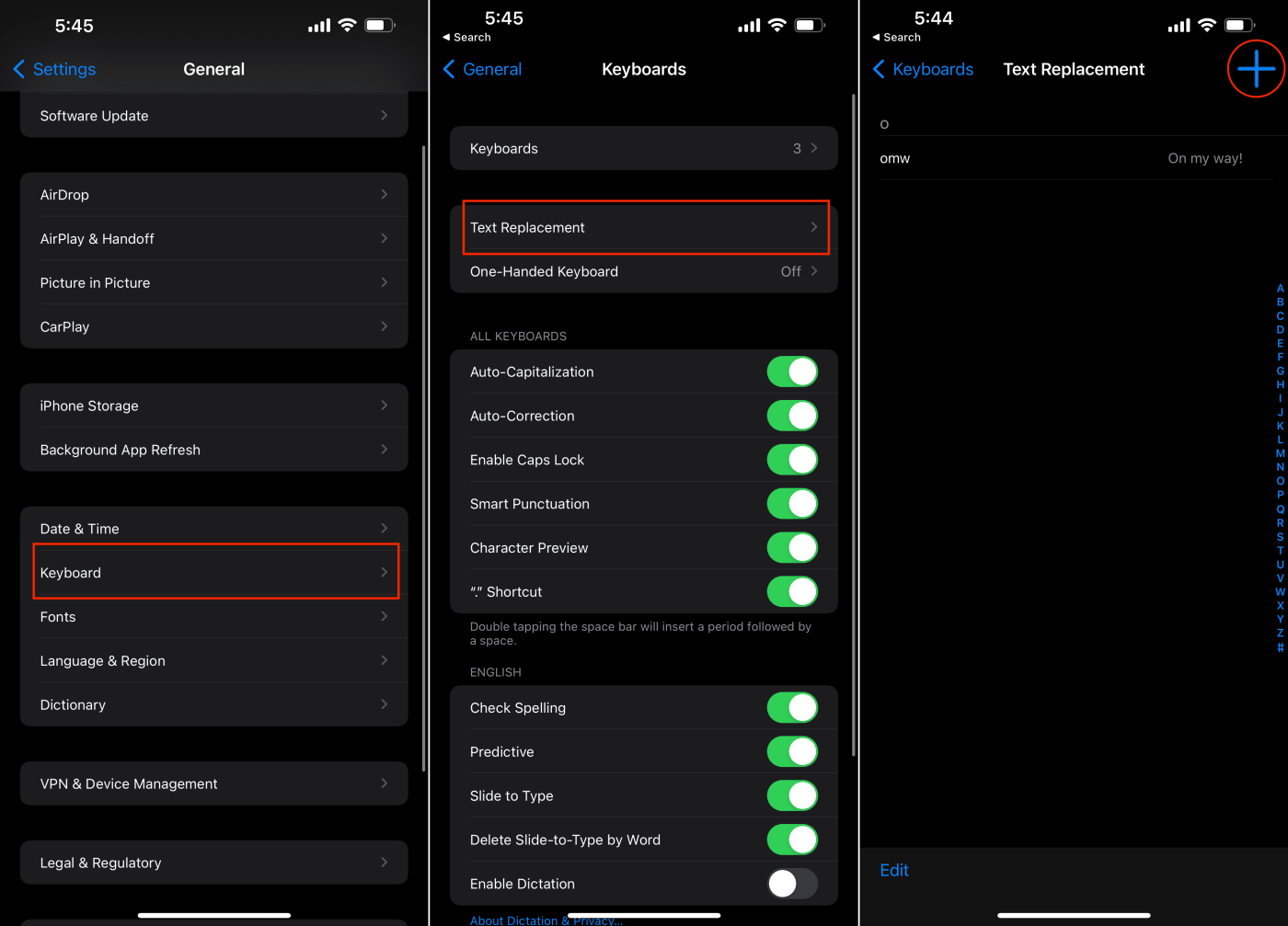
Folosind comanda rapidă ca semnătură
În exemplul de fotografie de mai sus, am ales ca fraza scurtă „- Andrew” să apară la sfârșitul mesajelor mele text. Când termin un mesaj text, scriu doar „sig” la sfârșit și va apărea comanda rapidă. Apoi pur și simplu ating bara de spațiu și iOS plasează comanda rapidă/semnătura în mesaj pentru mine.
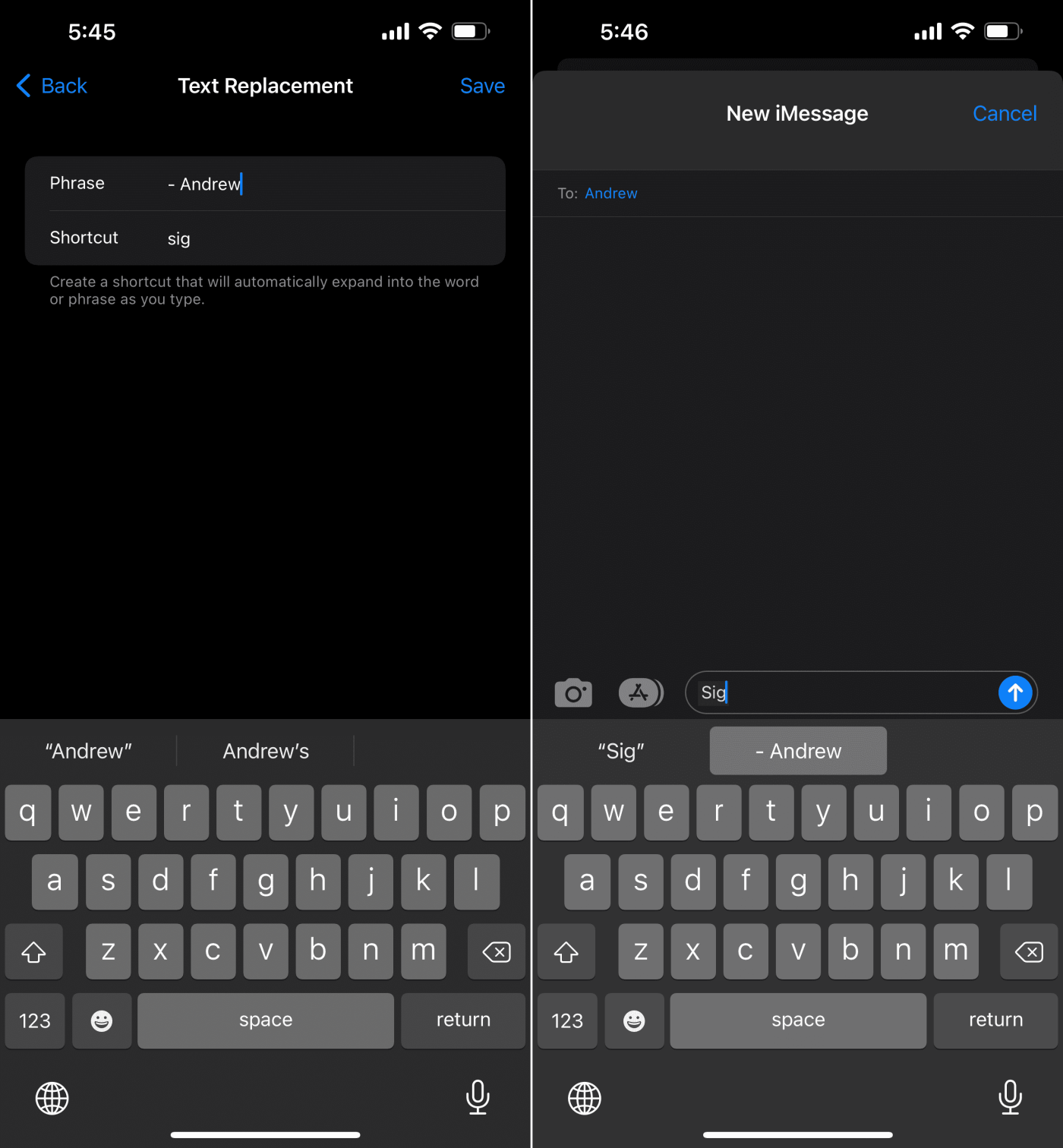
Fii creativ – dacă vrei să-ți închei textele cu ceva de genul: ~ Andrew Myrick – https://andrewmyrick.blog ~. Veți introduce acest lucru în câmpul Expresie din ecran pentru a crea comanda rapidă. Pentru declanșarea comenzii rapide, puteți folosi ceva precum „blog” pentru a o declanșa.
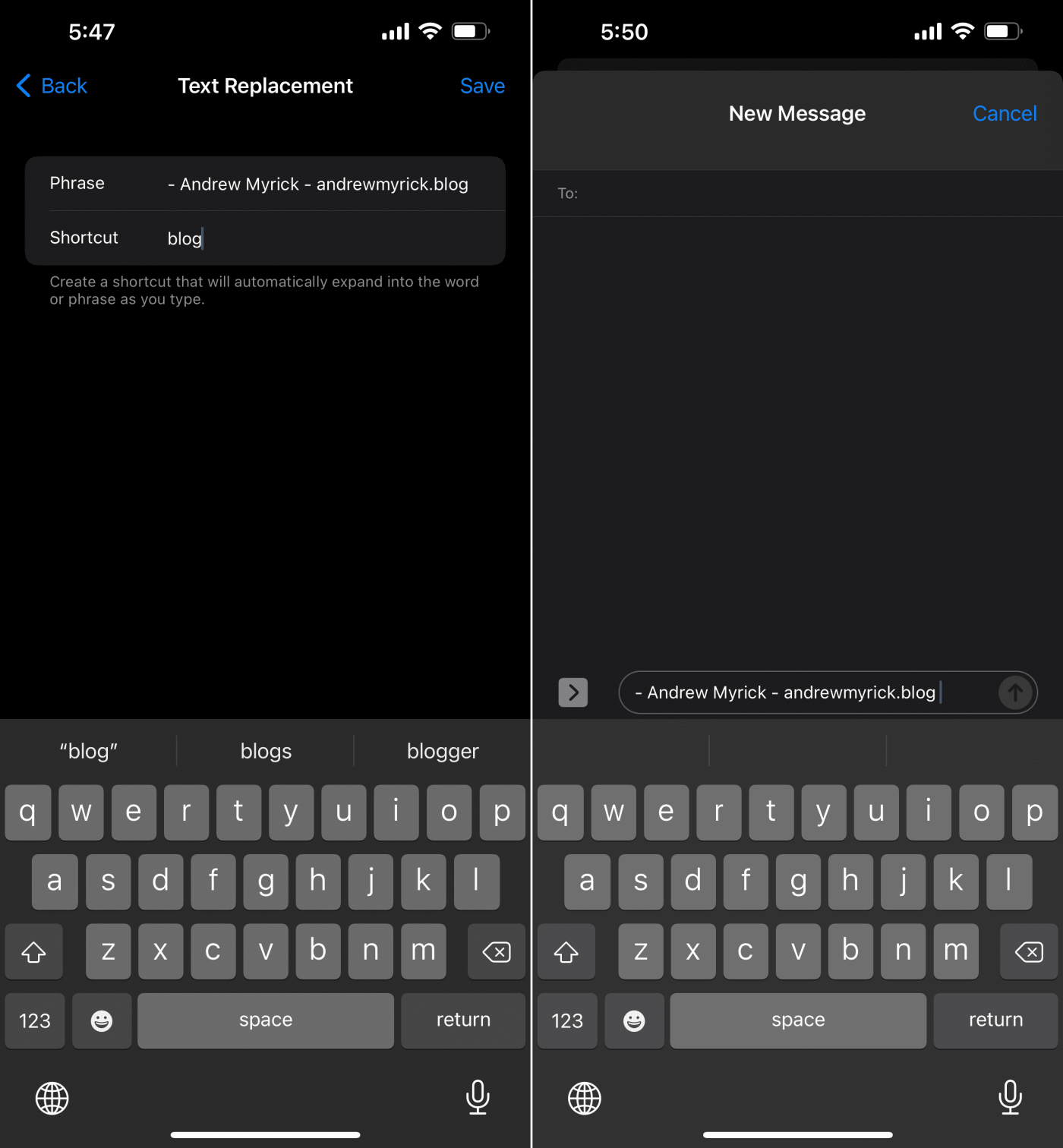
Puteți alege să utilizați orice doriți ca scurtătură „semnătură” – scurtă este de obicei mai bună atunci când trimiteți un SMS. De asemenea, comanda rapidă de declanșare ar trebui să fie în jur de 2-3 litere în cea mai mare parte și ușor de reținut. Încercați să economisiți timp, nu să vă adăugați probleme.
Învățați cum să accesați cartela SIM pe Apple iPad cu acest tutorial.
În această postare, discutăm cum să rezolvăm o problemă în care navigarea pe hartă și caracteristicile GPS nu funcționează corect pe Apple iPhone.
Aflați cum să remediați notificarea „SIM-ul dvs. a trimis un mesaj text” pe iPhone. Soluții ușor de urmat pentru a rezolva această problemă.
Dacă dețineți un iPhone și aveți probleme la ștergerea mesajelor nedorite, actualizați-vă dispozitivul. Apoi ștergeți e-mailurile Coș de gunoi de pe server.
Aruncă rapid un indicator în Google Maps pentru a obține o locație exactă pe care să o partajezi prietenilor. Vedeți cum să aruncați un cod Google Maps pe iPadOS 14, Android și desktop.
Codul de eroare 5823 este specific dispozitivelor iPhone și iPad. Apare atunci când utilizatorii încearcă să-și salveze înregistrarea de pe ecran.
Dacă Dropbox nu poate găsi și încărca fotografii noi de pe iPhone, asigurați-vă că rulați cele mai recente versiuni ale aplicației iOS și Dropbox.
Ușurează lectura în Safari și mărește dimensiunea; Iată cum.
Dacă nu puteți utiliza Signal pe iOS, verificați actualizările aplicației și iOS. Apoi editați permisiunile aplicației, dezactivați Modul de consum redus și reinstalați aplicația.
O soluție bună pentru adăugarea de semnături la mesajele text de pe iPhone-ul tău Apple.






